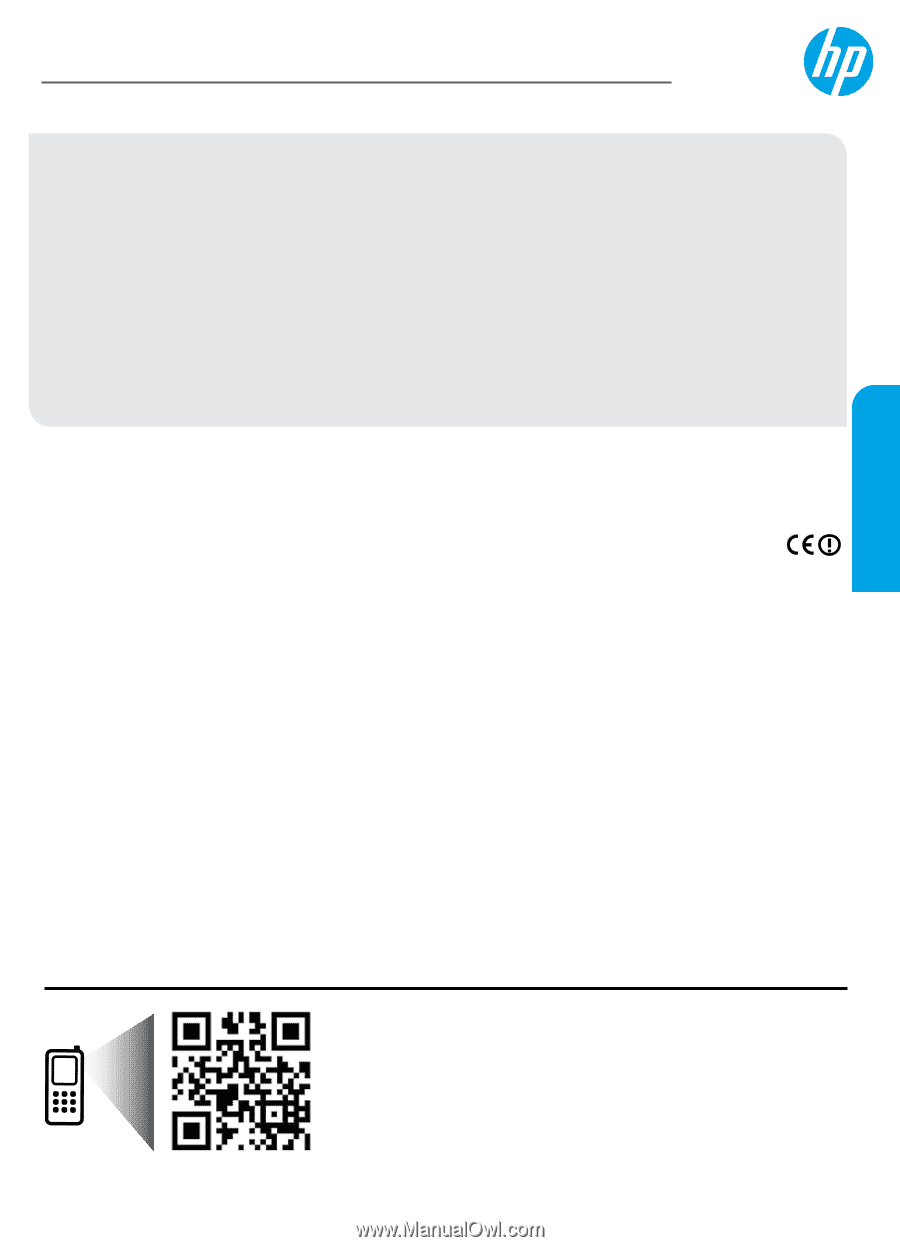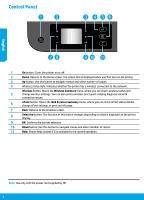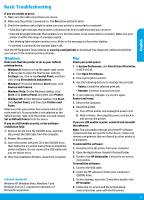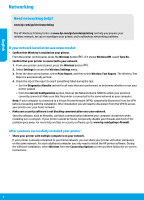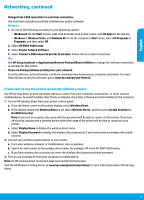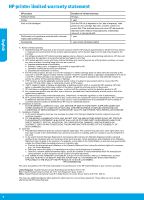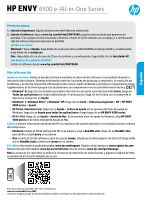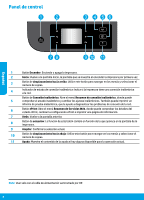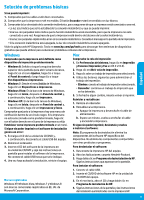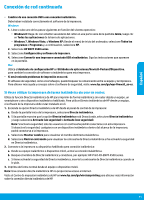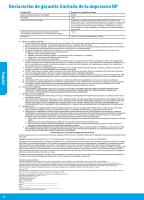HP ENVY 4500 Reference Guide - Page 7
e-All-in-One Series
 |
View all HP ENVY 4500 manuals
Add to My Manuals
Save this manual to your list of manuals |
Page 7 highlights
Español HP ENVY 4500 e-All-in-One Series Primeros pasos 1. Instale la impresora: Siga las ilustraciones del folleto de instalación. 2. Instale el software: Vaya a www.hp.com/ePrint/ENVY4500 y siga las instrucciones que aparecen en pantalla. Si su equipo no está conectado a Internet, inserte el CD de software en su equipo y, a continuación, siga las instrucciones que aparecen en pantalla. ¿El CD no se inicia? Windows®: Vaya a Equipo, haga doble clic en el icono de la unidad CD/DVD con el logo de HP y, a continuación, haga doble clic en setup.exe. Mac: Haga doble clic en el icono de CD en el escritorio y, a continuación, haga doble clic en Instalador HP. ¿No dispone de unidad de CD/DVD? Instale el software desde: www.hp.com/ePrint/ENVY4500. Más información Ayuda electrónica: Instale la Ayuda electrónica mediante la selección del software recomendado durante la instalación del software. Obtenga información sobre las funciones del producto, la impresión, la resolución de problemas y el soporte. Encuentre información sobre avisos, medio ambiente y normativa, incluyendo los avisos reglamentarios de la Unión Europea y las declaraciones de cumplimiento en la sección Información técnica. •• Windows® 8: Haga clic con el botón secundario del ratón en una parte vacía de la pantalla Inicio, luego en Todas las aplicaciones en la barra Aplicaciones. A continuación, haga clic en el icono con el nombre de la impresora y luego clic en Ayuda. •• Windows® 7, Windows Vista® y Windows® XP: Haga clic en Inicio > Todos los programas > HP > HP ENVY 4500 series > Ayuda. •• OS X Lion, Mountain Lion: Haga clic en Ayuda > Centro de ayuda. En la ventana del Visor de ayuda de Windows, haga clic en Ayuda para todas las aplicaciones y luego haga clic en HP ENVY 4500 series. •• OS X v10.6: Haga clic en Ayuda > Ayuda de Mac. En la ventana Visor de ayuda de Windows, elija HP ENVY 4500 series en el menú emergente Ayuda de Mac. Léame: Contiene información de ayuda de HP, los requisitos del sistema operativo y las actualizaciones recientes de la impresora. •• Windows: Inserte el CD de software de HP en el equipo y vaya a ReadMe.chm. Haga clic en ReadMe.chm para abrirlo y elija Léame en su idioma. •• Mac: Inserte el CD del software y abra la carpeta Léame, situada en el nivel superior de dicho CD. Haga doble clic en ReadMe.html y seleccione Léame en su idioma. En la Web: Información y ayuda adicionales: www.hp.com/support. Registro de la impresora: www.register.hp.com. Declaración de conformidad: www.hp.eu/certificates. Uso de la tinta: www.hp.com/go/inkusage. Nota: La tinta de los cartuchos se utiliza en el proceso de impresión de varias formas y algunos residuos de tinta se quedan en el cartucho después de su uso. Eche un vistazo para aprender más sobre su impresora. www.hp.com/mobile/envy4500 Puede que tenga que pagar las tarifas estándar para datos. Puede que no esté disponible en todos los idiomas.